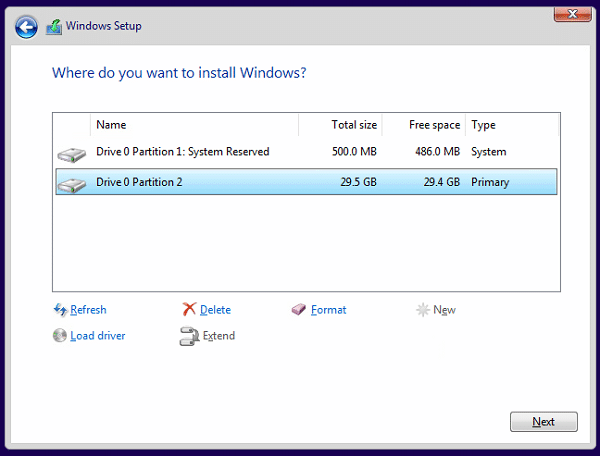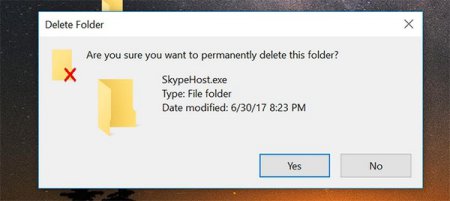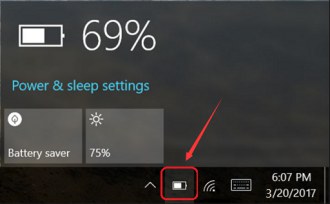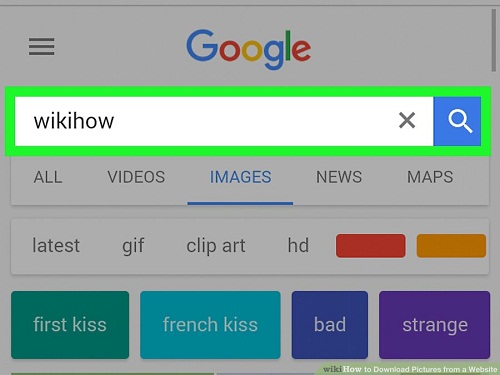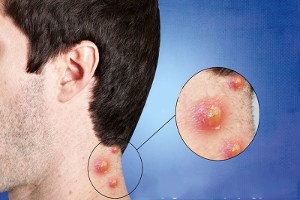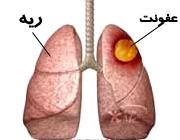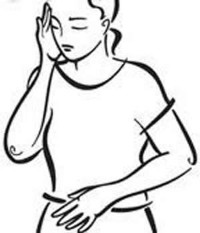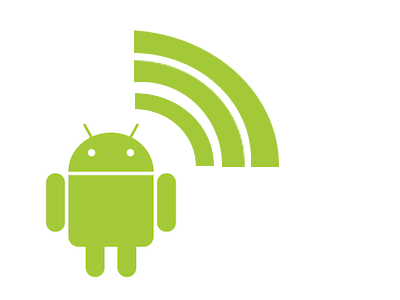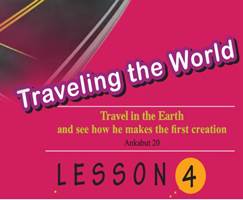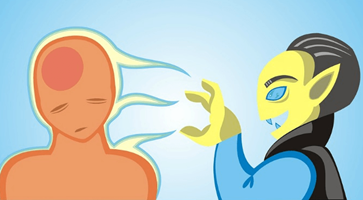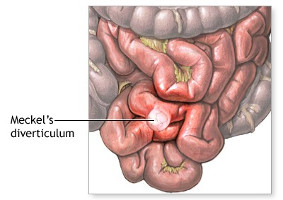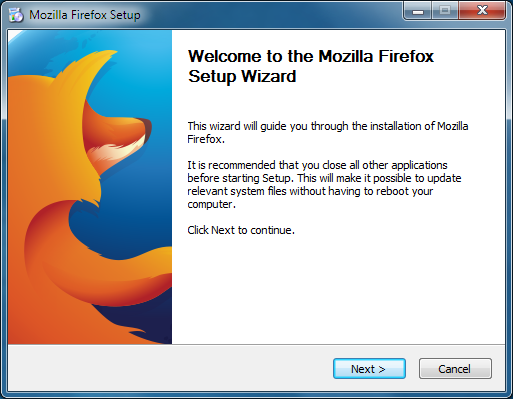حل مشکل اتصال به اینترنت ویندوز ۱۰ با هفت روش کاربردی
رفع مشکل اتصال به اینترنت ویندوز ۱۰
هنگامی که با مشکل اتصال به اینترنت ویندوز ۱۰ مواجه می شوید، مشکلاتی از این قبیل که ویندوز ۱۰ نمی تواند به شبکه اینترنت متصل شود، هیچگونه وای فایی موجود نیست و غیره، نا امید نشوید زیرا علت وصل نشدن به اینترنت قابل شناسایی و حل می باشد. مسائل مربوط به مشکل اتصال به اینترنت ویندوز ۱۰ می تواند به کابل مودم، داریور کارت شبکه و یا حتی آنتی ویروس مرتبط باشد.
مشکل اتصال به اینترنت ویندوز ۱۰ ، علت وصل نشدن به اینترنت ، رفع مشکل اینترنت ، علت وصل نشدن کامپیوتر به اینترنت ، وصل شدن به اینترنت
در ادامه با هفت روش حل مشکل اتصال به اینترنت ویندوز ۱۰ آشنا می شویم:
روش اول: ری استارت کارت شبکه جهت رفع مشکل اینترنت
جهت رفع مشکل اتصال به اینترنت ویندوز ۱۰ ، اولین کاری که باید انجام دهید راه اندازی مجدد یا همان ری استارت کارت شبکه اینترنت بی سیم می باشد. برای اینکار مراحل زیر را دنبال کنید:
۱- کلید ترکیبی Windows key + R را روی کیبورد فشار دهید تا پنجره Run باز شود.
۲- در پنجره Run عبارت ncpa.cpl را تایپ کرده و روی OK کلیک کنید.

۳- روی شبکه اینترنت راست کلیک کرده و Disable را انتخاب کنید.

۴- مجددا روی شبکه اینترنت راست کلیک کرده و این بار Enable را انتخاب کنید.
پس از اتمام مراحل فوق، بررسی کنید آیا علت وصل نشدن کامپیوتر به اینترنت شما شناسایی و رفع شده است یا که خیر.
روش دوم: آپدیت درایور کارت شبکه جهت حل مشکل اتصال به اینترنت ویندوز ۱۰
در بیشتر مواقع، علت وصل نشدن به اینترنت از قدیمی بودن درایور کارت شبکه است که شما با آپدیت درایور آن به راحتی می توانید این مشکل را برطرف کنید. برای اینکار مراحل زیر را دنبال کنید:
۱- روی منوی استارت راست کلیک کرده و Device Manager را انتخاب کنید.

۲- در پنجره Device Manager ، روی Network adapters دبل کلیک کرده تا لیست کارت شبکه اینترنت شما ظاهر شود.
۳- روی کارت شبکه خود راست کلیک کرده و سپس از منوی کشویی ظاهر شده گزینه Update driver را انتخاب کنید.

۴- در پنجره ظاهر شده Search automatically for updated driver software را انتخاب کنید. سپس دستورات و مراحل به روزرسانی را ادامه دهید تا زمانی که دکمه Next به دکمه Close تبدیل شود.

البته شما می توانید با جستجو کارت شبکه خود در اینترنت و دانلود آخرین آپدیت آن، به روز رسانی کارت شبکه بی سیم را از این طریق به صورت دستی انجام دهید.
روش سوم: بازگشت به نسخه قبلی درایور کارت شبکه بعد از آپدیت ویندوز ۱۰
نصب نسخه پیشین درایور کارت شبکه می تواند یک روش موثر جهت رفع مشکل اتصال به اینترنت ویندوز ۱۰ باشد اگر قبلا به اینترنت متصل شده و ویندوز ۱۰ خود و یا کارت شبکه را آپدیت کرذه باشید.
شما می توانید به صورت دستی نسخه قبلی درایور کارت شبکه را نصب نمایید. برای اینکار مراحل زیر را دنبال کنید:
۱- روی منوی استارت راست کلیک کرده و Device Manager را انتخاب کنید.

۲- در پنجره Device Manager ، روی Network adapters دبل کلیک کرده تا لیست کارت شبکه اینترنت شما ظاهر شود.
۳- روی کارت شبکه خود راست کلیک کرده و Properties را انتخاب کنید.

۴- روی تب Driver کلیک کرده و Roll back driver را انتخاب کنید.

۵- دستورات و مراحل بازگشت به نسخه قبلی را تا پایان کار ادامه دهید.
نکته: اگر گزینه Roll back driver غیرفعال بوده و امکان کلیک روی آن وجود ندارد، به این معنی است که هیچ نسخه ای برای بازگشت به ورژن قبلی درایور کارت وجود ندارد.
روش چهارم: استفاده از Network Troubleshooter جهت رفع مشکل اینترنت ویندوز ۱۰
شما همچنین می توانید از ابزار عیب یابی شبکه یا همان network troubleshooter استفاده کرده و علت وصل نشدن کامپیوتر به اینترنت را شناسایی کرده و در جهت رفع آن برآیید. برای اینکار مراحل زیر را دنبال کنید:
۱- در قسمت جستجو یا همان search ویندوز ۱۰، عبارت Network troubleshooter را تایپ کرده و سپس روی Identify and repair network problems کلیک کنید.

۲- دستورات و مراحل عیب یابی شبکه را تا پایان کار ادامه دهید و سپس بررسی کنید که مشکل اتصال به اینترنت ویندوز ۱۰ برطرف شده است یا که خیر.
روش پنجم: غیرفعال کردن موقت فایروال جهت وصل شدن به اینترنت
در برخی مواقع، فایروال ممکن است مانع وصل شدن به اینترنت کامپیوتر شما شود. شما می توانید به طور موقت فایروال را برای رفع مشکل اینترنت ، غیرفعال کنید. برای اینکار مراحل زیر را دنبال کنید:
۱- در قسمت جستجو یا همان search ویندوز ۱۰، عبارت Command prompt را تایپ کنید و سپس روی آن راست کلیک کرده و Run as administrator را انتخاب کنید.

۲- در Command prompt، عبارت netsh advfirewall set allprofiles state off را تایپ کرده و کلید اینتر روی کیبورد را فشار دهید.

۳- یک مرورگر را باز کنید و ببینید آیا می توانید به اینترنت متصل شوید.
۴- بری فعال کردن مجدد فایروال، در Command prompt، عبارت netsh advfirewall set allprofiles state on را تایپ کرده و کلید اینتر روی کیبورد را فشار دهید.
روش ششم: غیرفعال کردن آنتی ویروس
علت وصل نشدن کامپیوتر به اینترنت در ویندوز ۱۰ همچنین می تواند از برنامه آنتی ویروس نصب شده روی ویندوز باشد. برای حل آن، شما می توانید آنتی ویروس را به طور موقت غیرفعال کنید. برای اینکار مراحل زیر را دنبال کنید:
۱- در قسمت جستجو یا همان search ویندوز ۱۰، عبارت System and security را تایپ کرده و سپس گزینه Review your computer’s status and resolve issues انتخاب کنید.

۲- روی فلش کشویی روبروی Security کلیک کنید و ببینید آیا در لیست نرم افزار آنتی ویروسی وجود دارد.

۳- در صورت وجود آنتی ویروس و روشن بودن آن، طبق روش خاص هر آنتی ویروس، آن را غیر فعال کرده و در نهایت مشکل وصل شدن به اینترنت را بررسی کنید.
روش هفتم: ریست کردن شبکه اینترنت
ریست کردن شبکه اینترنت می تواند آخرین راه حل جهت رفع مشکل اتصال به اینترنت در ویندوز ۱۰ باشد. این روش تمام تنظیمات کارت شبکه نصب شده را حذف کرده و مجددا آن را به حالت پیش فرض باز می گرداند. برای اینکار مراحل زیر را دنبال کنید:
۱- روی منوی استارت کلیک کرده و Settings را انتخاب کنید.

۲- روی Network & Internet کلیک کنید.

۳- در قسمت Status، گزینه Network reset را انتخاب کنید.

۴- Reset now را انتخاب کرده و سپس روی Yes کلیک کنید.

مشکل اتصال به اینترنت ویندوز ۱۰ می تواند مشکل بزرگی باشد و عوامل زیادی باعث به وجود آمدن آن می شوند. اما امیدواریم با بکارگیری هفت روش توضیح داده شده در این مقاله، بتوانید علت وصل نشدن ویندوز ۱۰ به اینترنت را متوجه شده و آن را برطرف کنید.
رفع مشکل اتصال به اینترنت ویندوز ۱۰
ترجمه شده در سایت خلایق
منبع:
drivethelife.com